Pataisyti Nuotolinis įrenginys arba šaltinis nepriims ryšio klaidos
Įvairios / / November 28, 2021
Negalite prisijungti prie interneto savo kompiuteryje? Ar rodomas ribotas ryšys? Kad ir kokia būtų priežastis, pirmiausia paleiskite tinklo diagnostiką, kuri tokiu atveju parodys klaidos pranešimą "Nuotolinis įrenginys arba šaltinis nepriims ryšio“.
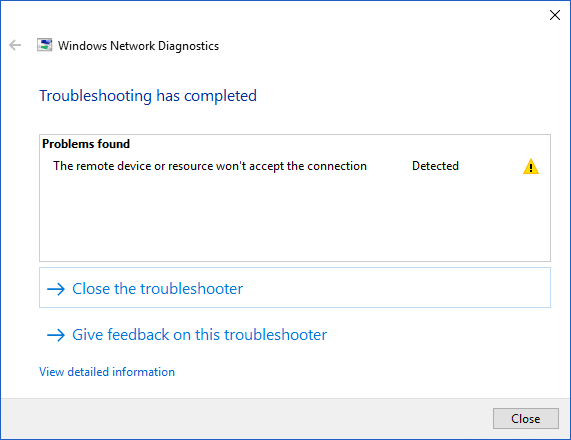
Kodėl ši klaida atsiranda jūsų kompiuteryje?
Ši klaida ypač atsiranda, kai yra neteisinga tinklo konfigūracija arba kažkaip pasikeitė tinklo nustatymai jūsų kompiuteryje. Kai sakau tinklo nustatymus, tai reiškia, kad tokie dalykai kaip tarpinio serverio vartai gali būti įjungti jūsų naršyklės nustatymuose arba neteisingai sukonfigūruoti. Šią problemą taip pat gali sukelti virusas arba kenkėjiška programa, kuri gali automatiškai pakeisti LAN nustatymus. Tačiau nepanikuokite, nes yra keletas paprastų būdų, kaip išspręsti šią problemą. Taigi negaišdami laiko pažiūrėkime, kaip tai padaryti pataisyti Nuotolinis įrenginys arba šaltinis nepriims ryšio klaidos naudodamiesi toliau pateiktu trikčių šalinimo vadovu.
Turinys
- Pataisyti Nuotolinis įrenginys arba šaltinis nepriims ryšio klaidos
- 1 būdas: išjunkite tarpinį serverį
- 2 būdas: iš naujo nustatykite „Internet Explorer“ nustatymus
- 3 būdas: išjunkite ugniasienę ir antivirusinę programinę įrangą
- 4 būdas: priverstinai atnaujinkite nuotolinę grupės politiką
Pataisyti Nuotolinis įrenginys arba šaltinis nepriims ryšio klaidos
Būtinai sukurti atkūrimo tašką tik tuo atveju, jei kas nors negerai.
1 būdas: išjunkite tarpinį serverį
Ši problema iškils, jei pasikeis tarpinio serverio nustatymas programoje „Internet Explorer“. Šie veiksmai išspręs IE ir Chrome naršyklių problemą. Veiksmai, kurių reikia laikytis, yra:
1.Atidaryti Internet Explorer savo sistemoje ieškodami jos „Windows“ paieškos juostoje.
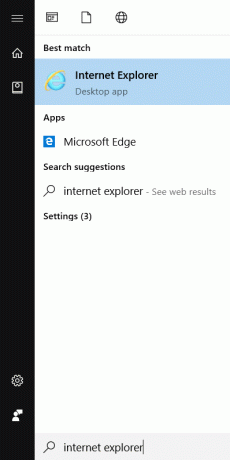
2. Spustelėkite krumpliaračio piktograma viršutiniame dešiniajame naršyklės kampe ir pasirinkite „Interneto nustatymai”.

3. Atsidarys mažas langas. Turite pereiti prie Ryšių skirtukas tada spustelėkite „LAN nustatymai“ mygtuką.
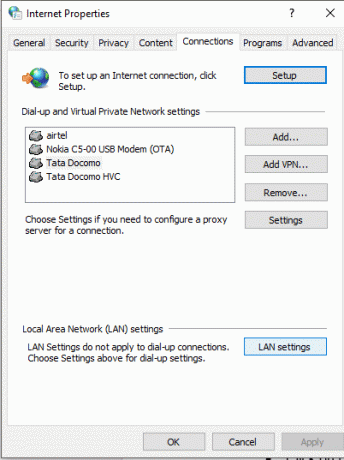
4.Panaikinkite žymėjimą žymės langelis, kuriame sakoma „Naudokite tarpinį serverį savo LAN”.

5. Iš „Automatinė konfigūracija" skyrius, varnelė “Automatiškai aptikti nustatymus”.
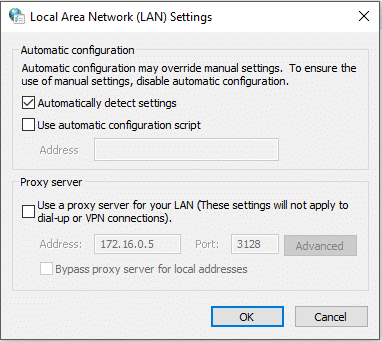
6. Tada spustelėkite Gerai, kad išsaugotumėte pakeitimus.
Iš esmės tą patį galite atlikti naudodami „Google Chrome“. Atidarykite „Chrome“, tada atidarykite Nustatymai ir slinkite žemyn, kad rastumėte "Atidarykite Tarpinio serverio nustatymus“.
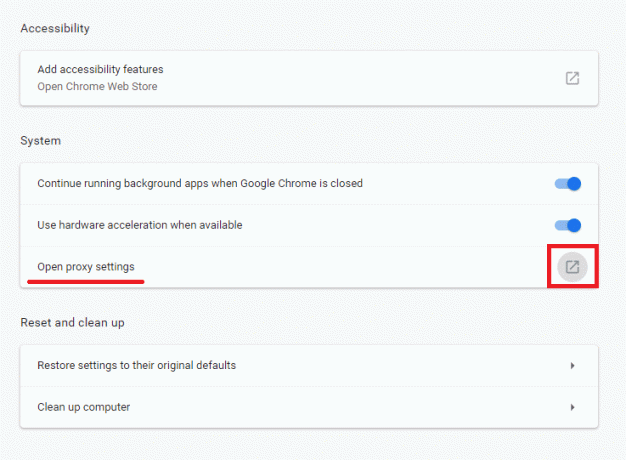
Pakartokite visus veiksmus, kurie yra tokie patys kaip ir anksčiau (nuo 3 veiksmo ir toliau).
2 būdas: iš naujo nustatykite „Internet Explorer“ nustatymus
Kartais problema gali kilti dėl neteisingos „Internet Explorer“ nustatymų konfigūracijos, todėl geriausias šios problemos sprendimas yra iš naujo nustatyti „Internet Explorer“. Veiksmai, kaip tai padaryti, yra šie:
1. Paleiskite Internet Explorer spustelėdami Pradėti mygtuką, esantį apatiniame kairiajame ekrano kampe, ir įveskite Internet Explorer.
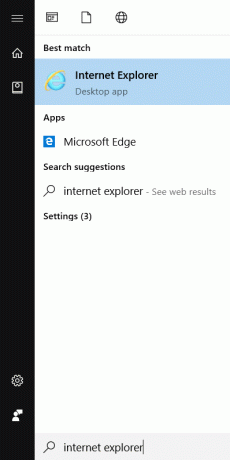
2. Dabar Internet Explorer meniu spustelėkite Įrankiai (arba paspauskite Alt + X klavišus kartu).

3. Pasirinkite interneto nustatymai iš meniu Įrankiai.
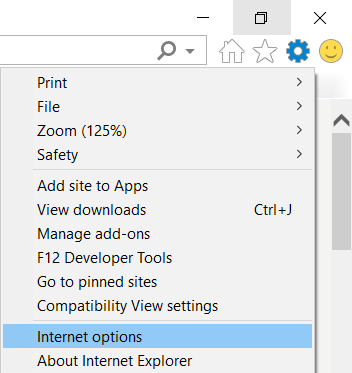
4. Atsiras naujas interneto parinkčių langas, perjunkite į Išplėstinis skirtukas.

5. Skirtuke Išsamiau spustelėkite Nustatyti iš naujo mygtuką.

6. Kitame pasirodžiusiame lange būtinai pasirinkite parinktį „Ištrinti asmeninius nustatymus.“

7. Spustelėkite Perkrovimo mygtukas yra lango apačioje.
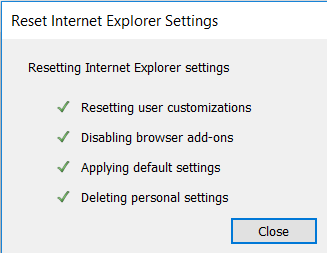
Dabar iš naujo paleiskite IE ir pažiūrėkite, ar galite pataisyti Nuotolinis įrenginys arba šaltinis nepriims ryšio klaidos.
3 būdas: išjunkite ugniasienę ir antivirusinę programinę įrangą
Užkarda gali prieštarauti jūsų internetui ir laikinai ją išjungus, ši problema gali būti pašalinta. Priežastis yra ta, kad „Windows“ ugniasienė prižiūri jūsų gaunamus ir siunčiamus duomenų paketus, kai esate prisijungę prie interneto. Užkarda taip pat blokuoja daugybei programų prieigą prie interneto. Tas pats pasakytina ir apie antivirusinę programą, jos taip pat gali prieštarauti internetui ir laikinai ją išjungus gali būti išspręsta problema. Taigi, norėdami laikinai išjungti ugniasienę ir antivirusinę programą, atlikite šiuos veiksmus:
1. Tipas Kontrolės skydelis „Windows“ paieškos juostoje, tada spustelėkite pirmąjį rezultatą, kad atidarytumėte valdymo skydą.

2. Spustelėkite Sistema ir apsaugaskirtukas dalyje Valdymo skydas.
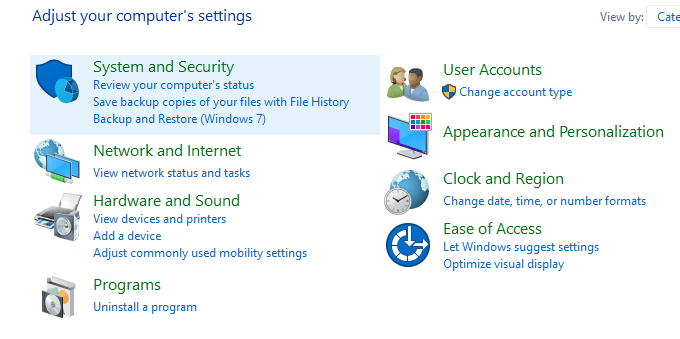
3.Skiltyje Sistema ir sauga spustelėkite „Windows Defender“ ugniasienė.

4. Kairiojoje lango srityje spustelėkite Įjunkite arba išjunkite „Windows Defender“ užkardą.

5. Norėdami išjungti „Windows Defender“ ugniasienės privataus tinklo nustatymus, spustelėkite Radijo mygtukas norėdami pažymėti jį šalia Išjunkite „Windows Defender“ užkardą (nerekomenduojama) dalyje Privataus tinklo nustatymai.
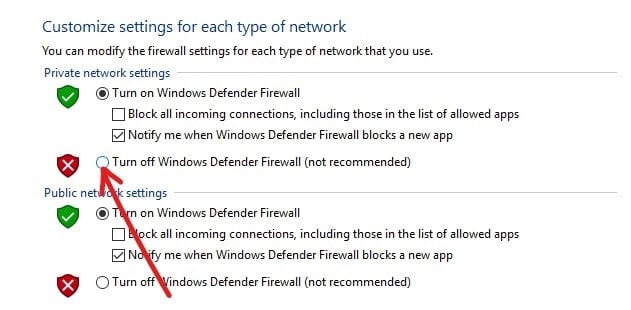
6. Norėdami išjungti „Windows Defender“ užkardą viešajam tinklui, varnelė "Išjunkite „Windows Defender“ užkardą (nerekomenduojama)“ skiltyje Viešojo tinklo nustatymai.

7. Pasirinkę, spustelėkite mygtuką Gerai, kad išsaugotumėte pakeitimus.
8. Pagaliau tavo „Windows 10“ ugniasienė išjungta.
Jei galite pataisyti Nuotolinis įrenginys arba išteklius vėl nepriims ryšio klaidos įgalinkite „Windows 10“ užkardą naudodami šį vadovą.
Laikinai išjungti antivirusinę
1. Dešiniuoju pelės mygtuku spustelėkite Antivirusinės programos piktograma iš sistemos dėklo ir pasirinkite Išjungti.

2. Tada pasirinkite laikotarpį, kuriam Antivirusinė programa liks išjungta.

Pastaba: Pasirinkite mažiausią įmanomą laiką, pavyzdžiui, 15 minučių arba 30 minučių.
3. Baigę dar kartą pabandykite patikrinti, ar klaida išsprendžiama, ar ne.
4 būdas: priverstinai atnaujinkite nuotolinę grupės politiką
Jei bandysite pasiekti domeno serverį, susidursite su šia klaida. Norėdami tai ištaisyti, turite priverstinai atnaujinti grupės strategijos atnaujinimą, norėdami tai padaryti, atlikite šiuos veiksmus:
1. Paspauskite „Windows“ klavišą + X, tada pasirinkite Komandinė eilutė (administratorius).

2. Komandų eilutėje įveskite šią komandą ir paspauskite Enter:
GPUPDATE /FORCE
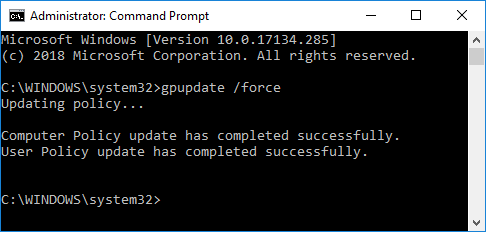
3. Kai komanda baigs apdoroti, dar kartą patikrinkite, ar galite išspręsti problemą, ar ne.
Rekomenduojamas:
- Atblokuoti „YouTube“, kai užblokuota biuruose, mokyklose ar kolegijose?
- Kuo skiriasi „Outlook“ ir „Hotmail“ paskyra?
- Kaip atidaryti bet kurį ASPX failą (konvertuoti ASPX į PDF)
- 3 būdai, kaip patikrinti standžiojo disko apsukas
Tikiuosi, kad aukščiau pateikti veiksmai jums padėjo Pataisyti Nuotolinis įrenginys arba šaltinis nepriims ryšio klaidos bet jei vis dar turite klausimų dėl šio vadovo arba klaidos „Err_Internet_Disconnected“, nedvejodami užduokite juos komentarų skiltyje.


